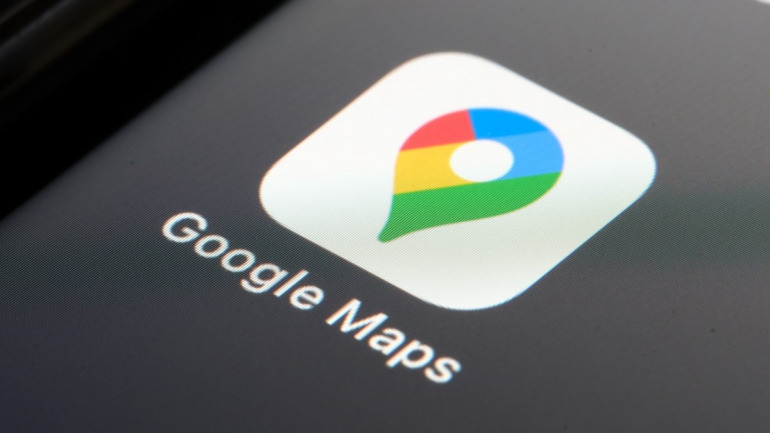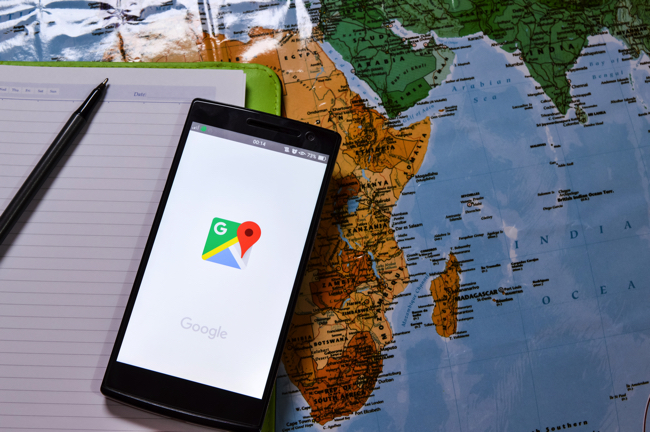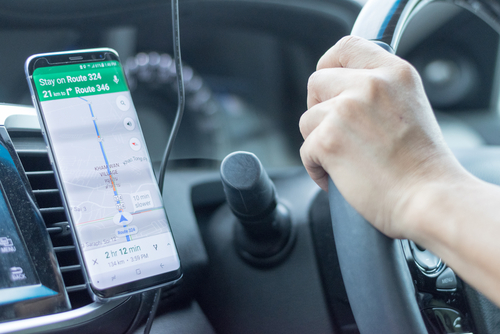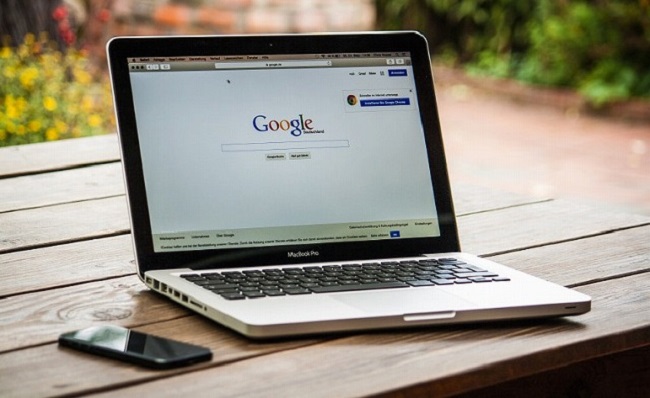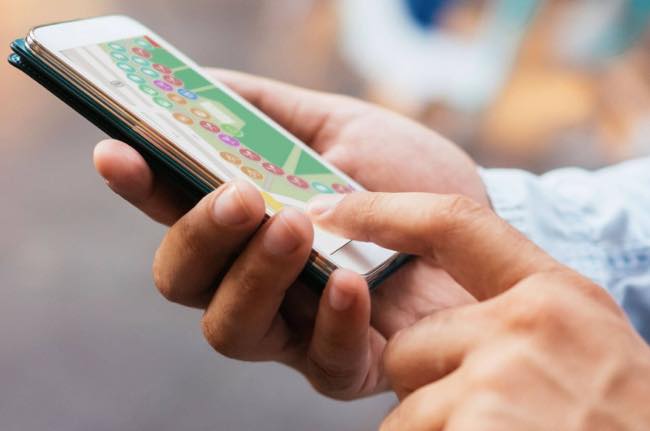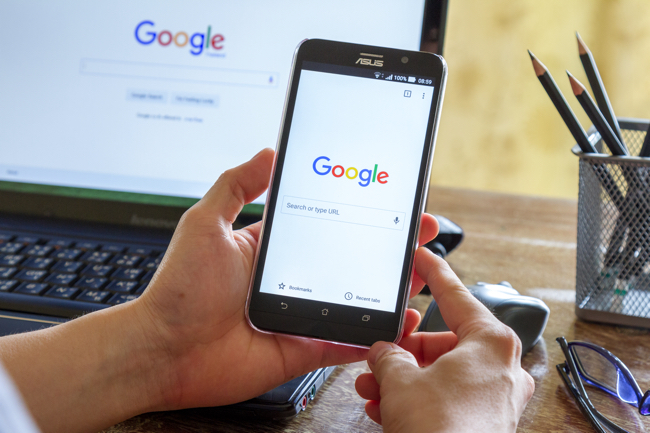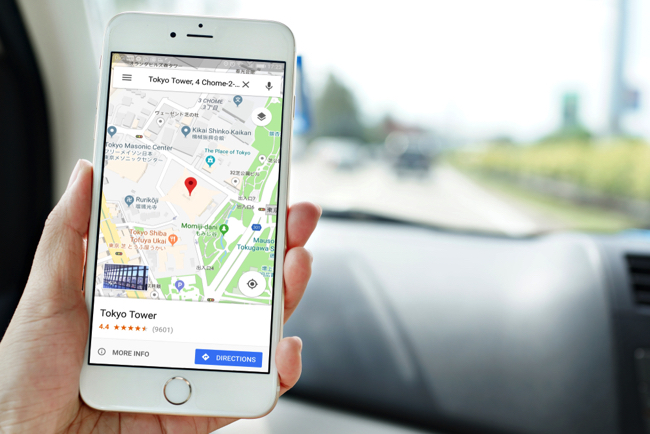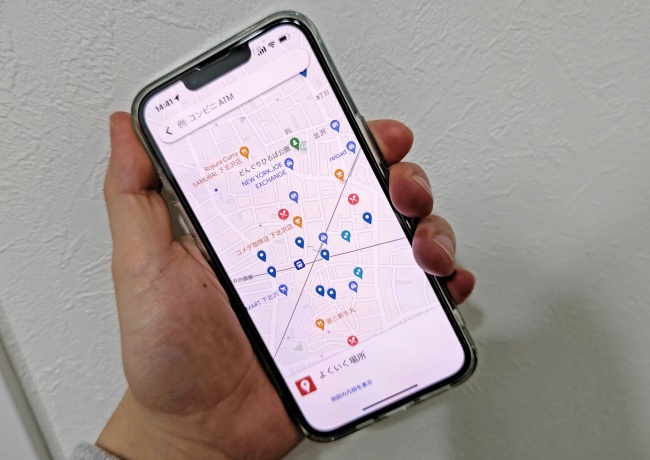Googleマップは無料で誰でも使える上に、カーナビの代用としても用いられるなど、とても便利なサービスです。今回はそんなGoogleマップにおける、履歴の確認と削除方法について紹介します。
Googleマップの履歴はどこから確認するの?
それでは、早速Googleマップの履歴確認方法を見ていきましょう。
そもそもGoogleマップの履歴とは?
Googleマップの履歴は大きく分けて2種類あります。
「マップ履歴」と「ロケーション履歴」です。
マップ履歴とは……
・最近検索した場所
・共有した場所
・口コミを投稿した場所
・口コミを求められた場所
・質問に回答した場所
などがわかる機能のこと。
ロケーション履歴とは位置情報データの履歴のこと。いつ、どこに行ったかというのが確認できる機能です。具体的には……
・Googleアカウントにログインしている
・ロケーション履歴がオンになっている
・デバイスのGPS機能がオンになっている
以上3つの条件を満たしたとき、ロケーション履歴が残るため、確認ができます。
それではデバイスごとに、Googleマップの履歴確認方法を紹介していきます。なお、デバイスによっては確認方法が同じ場合もあるため、ご了承ください。
Googleマップのマップ履歴を確認する方法【パソコン編】
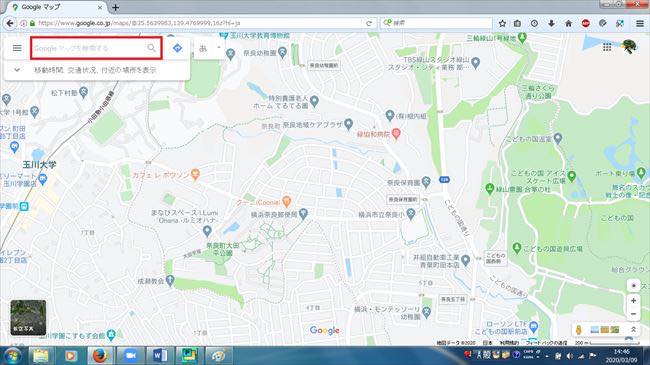
Googleマップにアクセスし、検索欄(上図左上参照)カーソルを合わせクリック。
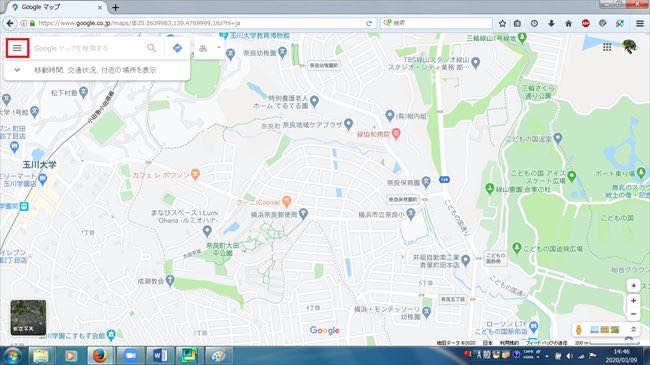
すると、直近に検索した場所が数か所、マップ履歴として表示されます。
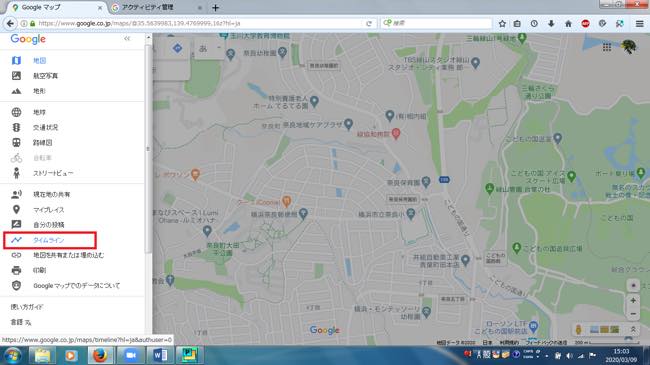
Googleマップのロケーション履歴履歴を確認する方法【パソコン編】
パソコンからGoogleマップのロケーション履歴を確認する方法は、以下のとおりです。まず、Googleマップにアクセスし、検索欄の左横のメニューアイコンをクリックすると、「タイムライン」という項目があるので、こちらをクリック。すると訪れた場所や滞在時間・移動距離・ルートなどが自動的に記録されていく、ロケーション履歴の確認ができます。
なお、ロケーション履歴の記録はデ、フォルト設定ではオフになっていますが、「設定」>「タイムライン」とクリックすれば、オン/オフの選択が可能です。
Googleマップのマップ履歴を確認する方法【スマホアプリ編】
次に、スマホアプリ版Googleマップの履歴確認方法を見ていきましょう。
Googleマップのマップ履歴を確認する方法【iPhone編】
iPhone版Googleマップ履歴の確認する方法をご紹介します。

Googleマップのアプリを起動します。
起動したアプリ上部の「ここで検索」と書かれた検索欄をタップすると、過去に調べた場所が複数表示されます。ここから簡単にマップ履歴を確認できます。
もっと詳しく履歴を確認したい場合は、次の手順に従ってください。
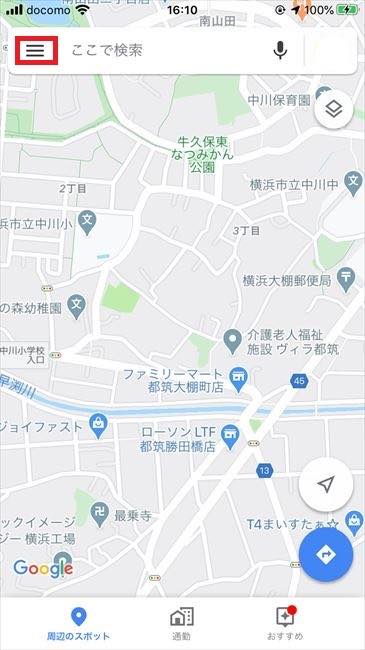
画面上部の検索欄横の(赤枠で囲ってある三本線)メニューアイコンをタップします。
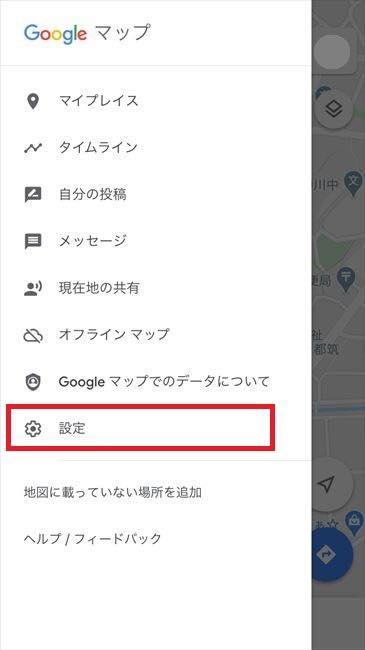
メニューアイコンをタップすると上図のようにメニューが開かれます。
その中の設定を選択します。
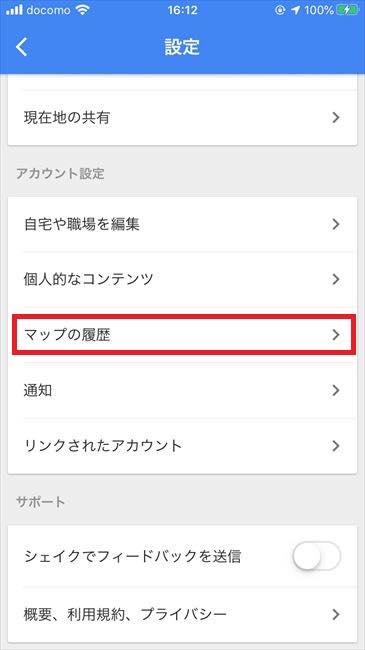
設定の中からマップの履歴があるのでそちらを選択します。
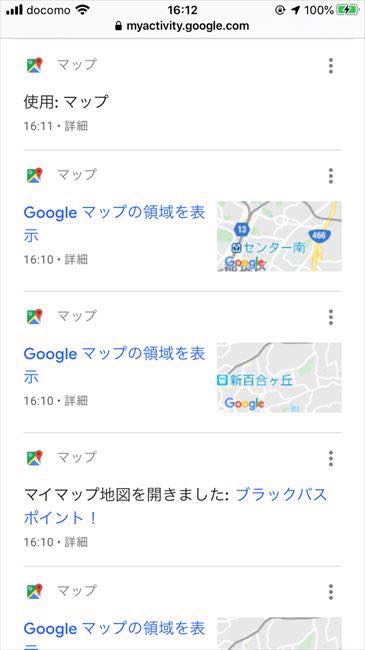
マップの履歴を開き、画面を下にスワイプすると検索した内容、日時などが確認できます。
Googleマップのマップ履歴を確認する方法【Android編】
Android版でのGoogleマップの履歴の確認方法を紹介します。
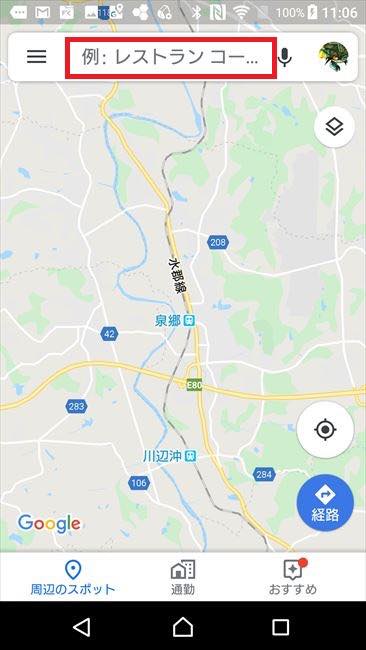
Googleマップアプリを起動し、画面上部の検索欄(赤枠)をタップすると、以前調べた場所を履歴として確認できます。さらに詳細を確認したい場合は、以下を参照にしてください。
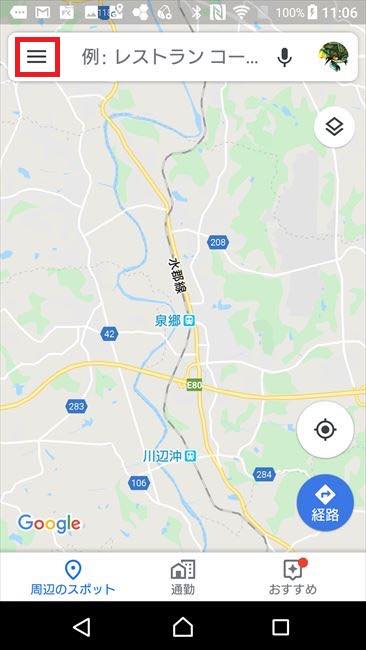
Googleマップアプリを起動し、左上にあるメニューアイコン(三本線のマーク)をタップします。
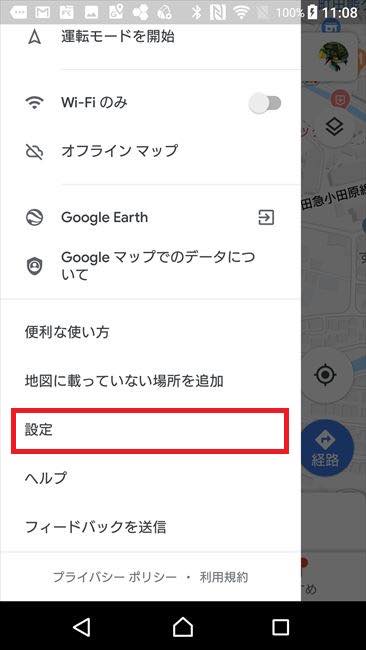
次に「設定」を選択。
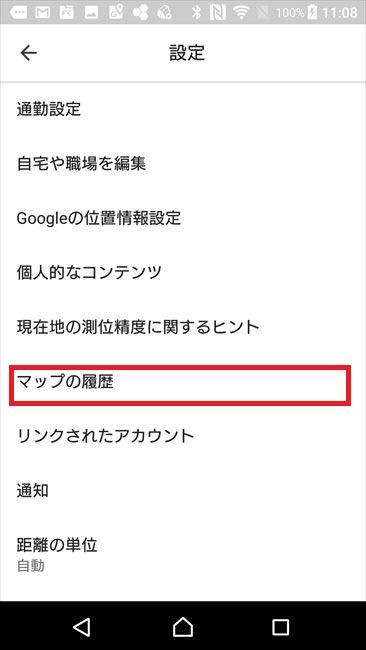
すると「マップの履歴」とあるためこちらをタップ。下にスワイプしていくと、Googleマップの検索履歴などが確認できます。
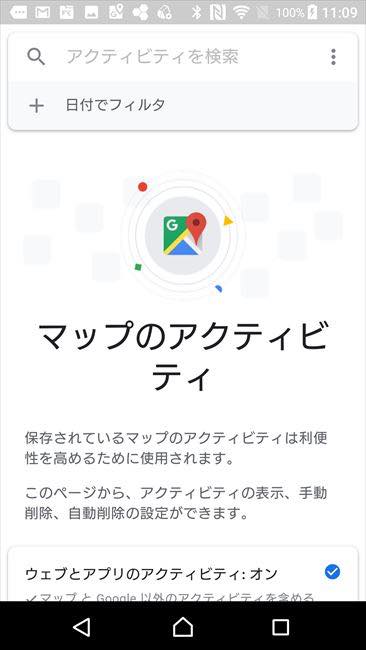
Googleマップの履歴を削除する方法!
マップの履歴が残る機能は、同じ場所をもう一度調べたいときに手早く検索ができるため、時間短縮の観点から便利である反面、ふとした拍子に履歴を家族や友達に見られ気まずい思いをした! なんてこともあると思います。
そこでこの項目では、履歴を削除する方法をデバイスごとに紹介します。
Googleマップの履歴をパソコンから削除する方法
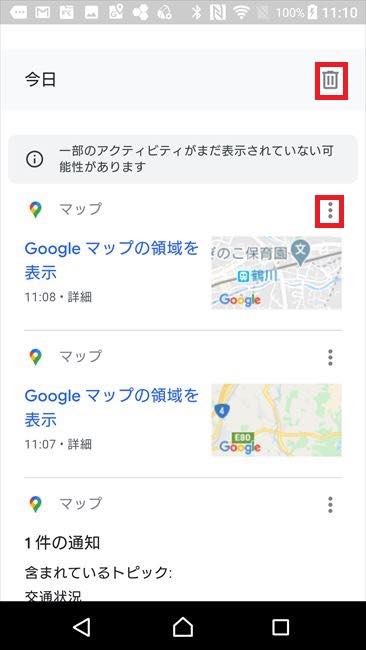
Googleマップのページを開き画面左上の三本腺のアイコン(上図の赤枠で囲っているところ)をクリックします。
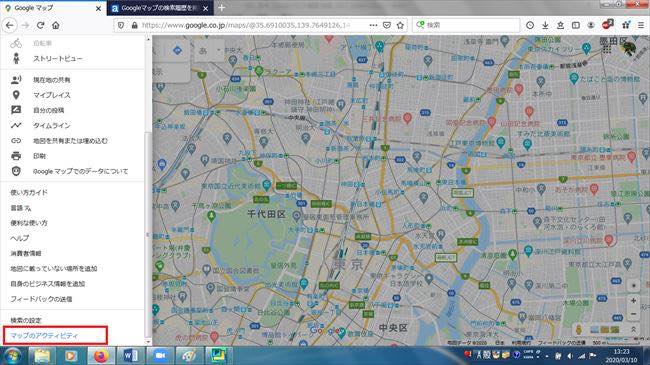
開いたメニューを下へスクロールすると、一番下に「マップのアクティビティ」とあるのでそこをクリック。
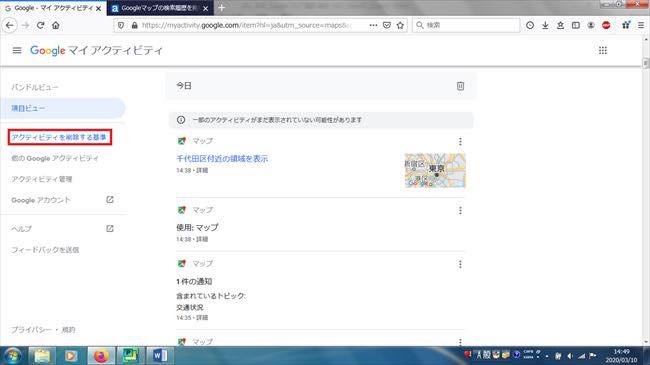
画面左側(赤枠)に「アクティビティを削除する基準」という項目をクリックします。削除は期間ごとに分けられており、1時間以内、過去1日間、全期間とあります。
また日時を指定して履歴の削除もできます。
Googleマップの履歴をパソコンから一括削除する方法
Googleマップの履歴をパソコンから全て削除する場合は、前に紹介したパソコンから履歴の削除方法と同じ方法でできます。
メニュー>マップのアクティビティ>アクティビティを削除する基準>全期間の手順で履歴が一括削除できます。
Googleマップの履歴をスマホから削除する方法
手順はパソコンとほぼ変わらないですが、スマホの方がパソコンよりも若干手軽に削除ができます。
iPhoneからGoogleマップの履歴を削除する方法
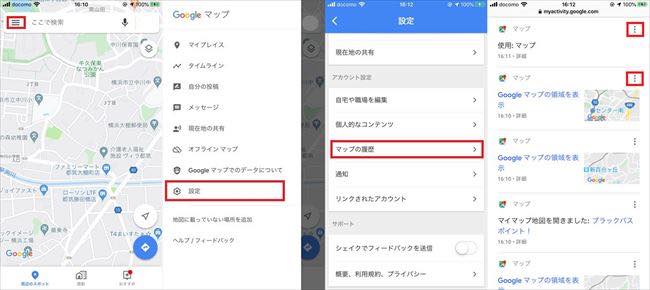
左の画像から順に赤枠で囲った項目を説明します。
メニュー>設定>マップの履歴>とタップしていきます。
一番右の画像までいくと履歴が表示されます。削除したい項目右側のアイコンをタップすると履歴の削除ができます。
AndroidからGoogleマップの履歴を削除する方法
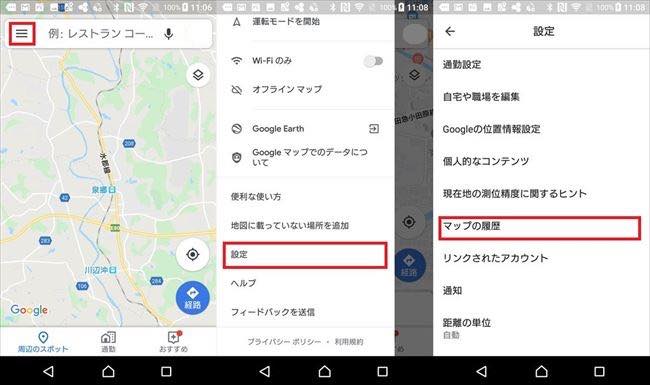
続いてAndroid版の履歴の削除方法です。
左の画像から順に、メニュー>設定>マップの履歴>とタップして開いていきます。
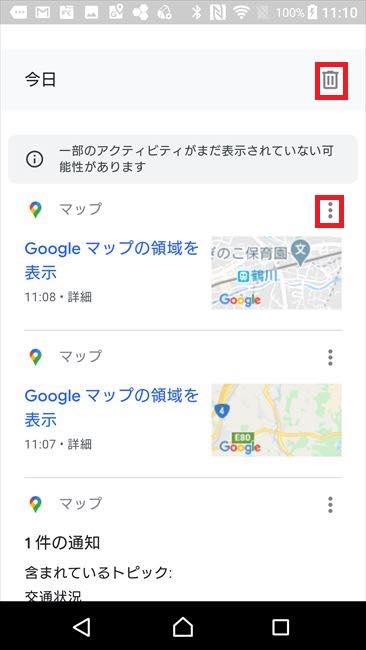
マップの履歴をタップすると上図のような画面になります。
右上の赤枠で囲ったゴミ箱マークをタップすると、日ごとに一括で履歴の削除ができます。
また、指定して履歴を削除したい場合は、ゴミ箱マークの1つ下の赤枠で囲われたアイコンを、タップすると個別に削除もできます。
Googleマップの履歴が削除できない時は……?
基本的には前に紹介した削除方法で履歴は消えますが、それでも消えない場合はどうするか。
キャッシュを消すと履歴が消える可能性が高いため、試してみてください。
ここでは、iPhone編とAndroid編をまとめて紹介します。
では、iPhone編から紹介していきます。
iPhoneの場合、Googleマップを起動します。
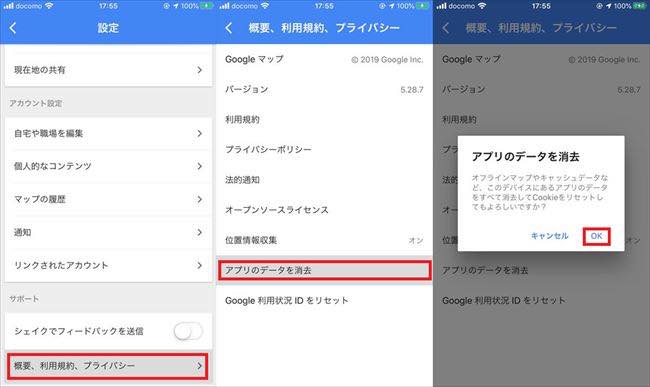
Googleマップを起動したら画面上部の三本腺のアイコンをタップし、メニューの中の設定を開きます。設定を開いたら上図の画面が出るので、左から順に赤枠で囲ってある項目をタップしていくと、キャッシュが削除され履歴を消去できます。
次はAndroid編です。
ホーム画面から本体の設定>ストレージ>アプリ>Googleマップ>キャッシュを削除
以上の手順でキャッシュの削除ができます。
※データは2020年3月初旬時点での編集部調べ。
※情報は万全を期していますが、その内容の完全性・正確性を保証するものではありません。
※サービスのご利用はあくまで自己責任にてお願いします。
文/水本 翼
関連記事
使っているカーナビが古くなってきて、新しい道が表示されなかったり、すでになくなっているお店が表示されてしまったり、使いにくいと思ったことはありませんか? Go...
Googleマップのロケーション履歴と設定・確認・共有する方法
「財布を落としてしまった」 そう気がついた時、自分が歩いてきた道をすぐに思い出せる人は少ないのではないでしょうか。 そんな時に便利なのが、Googleマップの「...
オフラインで使える?通信量は?Googleマップのナビを使い倒すワザ
基本機能を比較すると、有料のナビソフトと遜色ない機能を持つGoogleマップのナビ。実は有料道路回避や経由地の設定などもちゃんと用意されていて、知れば知るほど無...
超便利!Googleマップで路線図表示や乗換検索を行なう方法
地形や航空写真地図も見ることができるGoogleマップ。実は電車の路線図を見やすく表示できるって知っていましたか? Googleマップは路線図が表示できる上に、...
数日前に調べたワードをもう一度チェックしたい時に便利なGoogleの検索・閲覧履歴の表示方法
自分が閲覧したサイトや検索した情報を、再度確認したい時はどうすれば良いのでしょうか? すでに表示方法を知っている人も知らない人も、Googleの検索履歴と閲覧履...
旅の思い出作りにも使える!自分だけの地図、Google「マイマップ」の作り方
Googleマップでは、自分が気に入ったお店や施設を「お気に入り」登録して、マッピングしておけるが、さらに詳細なルートなどの記入はできない。しかし、マイマップ機...
道に迷っても安心して使えるGoogleマップのルート検索活用法
旅行や出張の時、目的地までの距離や道筋、電車の乗り換えを事前に調べておいたのにも関わらず、途中で道に迷ってしまい、到着に時間が掛かってしまった……という人は多い...
地図だけじゃない!意外な使い方で楽しめるGoogleマップの魅力
スマートフォン、特にAndroidを使っているなら、誰しも一度はGoogleマップを使ったことがあるのではないでしょうか。 今回はそんなGoogleマップに関す...
PCやスマホの動きが重いと思ったら原因はコレかも!Google Chromeのキャッシュを削除する方法
スマホやパソコンを長く愛用していると、だんだんと動作が重くなってしまうことがありますよね。様々な原因が考えられますが、“キャッシュ”と呼ばれる蓄積データを削除す...
目的地や訪れた場所を保存できる!便利なGoogleマップのマイプレス活用術
ルートの検索に便利なGoogleマップですが、目的地や訪れた場所を保存できる「マイマップ(マイプレイス)」という機能を知っていますか? 「マイマップ(マイプレイ...
iPhoneでも使える!自分のオリジナル地図を作成できるGoogle Mapsの「マイマップ」活用法
スマートフォンやパソコンで利用できる地図アプリとしてポピュラーな「Googleマップ」。Androidスマートフォンの多くにプリインストールされており、iPho...
Googleのキャッシュを削除してスマホやPCの動作を快適にする方法
Webページにアクセスしたら、なぜかページの表示が古いままだった……そんな経験はありませんか? Google Chromeなどブラウザを使うと、Webサイトの情...















 DIME MAGAZINE
DIME MAGAZINE